Как установить эмулятор nintendo 64 на xbox 360
Обновлено: 07.07.2024
Именно в это время российский рынок стал активно заполняться различной техникой: видеомагнитофонами, пейджерами, мобильными телефонами, тамагочи, тетрисами и первыми игровыми приставками.
Обладатели Xbox 360 с Freeboot могут погрузиться в увлекательный мир платформеров, загрузив специальные эмуляторы. Сейчас интернет есть практически в каждом доме, а кроме него больше ничего не требуется.
Для установки эмуляторов приставка должна быть прошита на Freeboot.
В данной статье мы расскажем, какие программы используются для запуска игр разных платформ на Xbox 360 с Freeboot.
В наших мастерских производится установка Freeboot на Xbox 360 . Вы можете смело довериться многолетнему опыту наших специалистов. Звоните и записывайтесь!
Sega Megadrive/Genesis
Эмулятор Sega для Xbox 360 позволит запустить все хиты, выходившие для этой консоли. В свое время она была очень популярна не только в России, но и далеко за ее пределами.
Для игры нужно скачать Genesis Plus 360 и установить его на Xbox 360. Программа откроется после включения приставки кнопкой Eject на приводе.
Игры копируем в USB0:\EMUS\Genesis360\ROMS.
Super Nintendo Entertainment System (SNES)
Одна из первых консолей от Nintendo. Если вы фанат Legend of Zelda, то вы точно не упустите возможность пройти эту игру еще раз.
Нужно скачать Snes360. Программа копируется в любую папку на внешнем носителе.
Игры копируем в USB0:\EMUS\snes360\ROMS.
Рекомендуется запускать игры с внешнего носителя, так как по неизвестным причинам, игры, скопированные на жесткий диск, не всегда включаются. Это касается всех эмуляторов, представленных в этой статье.
GameBoy, GameBoy Color, GameBoy Advance
Еще одна консоль от Nintendo. На этот раз портативная.
Gameboy будет особенно интересен фанатам «карманных монстров» – Pokémon. В каждой игре этой серии события происходят параллельно с историей каноничных героев. Разработчики дают возможность собрать свою коллекцию покемонов и не зависеть от сюжета мультсериала.
Кроме «Покемонов», есть еще множество игр, в которые обязательно стоит поиграть: Donkey Kong Land 3 для Gameboy, The Sims 2 и Metroid Fusion для Gameboy Advance и другие.
Sega Dreamcast
Наверняка многие вспомнят игру Shenmue. В нее можно поиграть на Xbox 360, скачав эмулятор Dreamcast. Он называется nullDC.
Также в интернете есть сборник игр от Sega Dreamcast. В него включены:
- Sonic Adventure
- Crazy Taxi
- SEGA Bass Fishing
- Space Channel 5: Part 2
Сборник представляет собой ISO-файл, в котором находятся сразу 4 игры.
Если на приставке с фрибутом игры не запускаются, попробуйте не преобразовывать образ в GOD, а просто распаковать его любой подходящей программой, например, WinRAR.
SonyPlayStation/PSX/PsOne
Эмулятор PS1 для Xbox 360 Freeboot называется FreePSX. К сожалению, некоторые игры могут запускаться не совсем корректно (проблемы со звуком), однако это встречается не всегда.
Образы нужно загружать в папку PSXISOS.
На этой портативной консоли выходили практически те же игры, что и на PS1 и PS2. Многие пользователи полюбили ее компактность и удобность. Даже в 2018 году она все еще актуальна для многих геймеров.
Программа-эмулятор PSP для Xbox 360 называется PPSSPP 360.
Nintendo64
Эмулятор Nintendo 64 для Xbox 360 Freeboot называется mupen64-360.
Перед вами открывается целая вселенная эксклюзивов от Nintendo. Вы можете скачать ту самую Zelda и установить на нее русификатор, для большего погружения в историю игры.
Эмулятор написан под Xell, поэтому программу скидывать нужно в корень внешнего USB-носителя. Консоль нужно включать кнопкой Eject на приводе. Игры копируются в любую папку.
Nintendo Entertainment System (NES) / Dendy / Famcom

vСкорее всего, это то, для чего мы все здесь собрались – Xbox 360 может запускать игры с Dendy.
В интернете можно скачать эмулятор денди для Xbox 360 с Freeboot. Для этого впишите fceui в строке поиска «Яндекс» или Google.
Fceui – простой эмулятор Dendy для Xbox 360. В папке эмулятора есть подпапка ROMS. В нее копируем игры.
Вы можете открыть файл fceui.ini на компьютере, где можно поменять настройки управления.
Путь к играм для всех эмуляторов
Практически в любом эмуляторе можно найти файл settings.xml. В нем прописаны все настройки программы, в том числе и пути хранения ROM-ов.
MappedDrive DriveName содержит пути к ROM-файлам.
Практически все эмуляторы для запуска старых игр на Xbox 360 с Freeboot читают ROM-ы как в архивах, так и распакованные файлы.
Поддерживаемые форматы архивов:
Поддерживаемые файлы игр:
Эмуляторы Xbox Original на Xbox 360
Вы можете не только запустить Xbox на Xbox 360, но и воспользоваться эмуляторами, устанавливаемыми на него. Их список очень большой.
Эмуляторы старых консолей для Freeboot:
Слева написано название консоли, справа – название эмулятора для запуска игр.
Если запускать эмулятор через файловый менеджер, то нужно открыть файл с расширением .xbe, который находится в папке с программой.
Во Freestyle 3 можно указать путь к папке, а потом запустить сканирование.
Все программы из списка работают исключительно при наличии взломанного эмулятора Xbox Original.
В наших мастерских производится установка Freeboot на Xbox 360 . Вы можете смело довериться многолетнему опыту наших специалистов. Звоните и записывайтесь!

Xbox 360 — вторая по счёту игровая приставка компании Microsoft, которая последовала за Xbox. Xbox 360 конкурирует с Sony PlayStation 3 и Nintendo Wii в качестве игровой системы седьмого поколения. Некоторые из основных функций Xbox 360 представлены сервисом Xbox Live, позволяющим играть через Интернет, а также загружать разнообразный контент — видеоигры, демоверсии, трейлеры, музыку, ТВ-шоу и т. п.
Решил создать темку для владельцев XBox 360, хочу собирать тут информацию по апгрейду, модификации данной приставки.
Консоль с прошивкой может запускать игры как с лицензионных дисков, так и с пиратских дисков, приобретенных в магазине, а также игры, скаченные из интернета и записанные на болванки.Приставка с последней версией прошивки (LT+ 3.0 или LTU) сохраняет возможность игры через сервис Xbox Live, используя лицензионные диски, а также большинство пиратских дисков.
Возможность играть даже в те игры, которые недоступны в лицензионном виде в Вашем городе. Это могут быть редкие игры либо такие, которые предназначались для продажи в другой стране. Второе особенно актуально для тех, кто приобретал консоль за границей (NTSC-U, NTSC-J).
Прошивка Xbox 360 позволит собрать коллекцию именно тех игр, которые Вам интересны, - даже если они уже давно не продаются.
С прошитой приставкой Xbox 360 у игрока есть возможность получить доступ к самым новым играм сразу после их официального выхода, а иногда и раньше. В лицензионном виде игра может появиться на прилавках значительно позже.
Прошивка не накладывает ограничений на установку официальных обновлений, то есть Вы можете обновлять консоль как из Xbox Live, так и с игровых дисков, не опасаясь за работу своей приставки и прошивки. Основная функция - запуск нелицензионных игр с жестких дисков (как с внутреннего, так и с USB), USB-флешек. Вам достаточно скачать любую игру в интернете, скопировать на носитель и подключить его к консоли.
Консоль с Freeboot позволяет хранить коллекцию игр на внутреннем жестком диске. Игры туда можно копировать с внешних носителей (через встроенный проводник) либо через сеть (по ftp).
При запуске игр с внешних и внутренних носителей не учитывается региональная привязка, то есть на консоли можно запускать игры не только того региона, для которого была предназначена.
Также Freeboot позволяет устанавливать дополнения (DLC) к любым играм и играть в игры XBLA (Xbox Live Arcade), не покупая их через Xbox Marketplace, а просто скачав их в интернете.
Возможен запуск дополнительных приложений, написанных специально для Freeboot, (Homebrew) - таких как: эмуляторы устаревших игровых приставок (Dendy, SEGA, PS One, Nintendo 64 и др.), видеоплееры, браузер и др.
На Freeboot используется дополнительная удобная оболочка (FreeStyle Dashboard,Aurora), имеющая, кроме возможности запуска игр, множество других полезных функций: встроенный файловый проводник, управление скоростью работы вентилятора, сетевые возможности, отображение температуры и др. важных показателей, а также многое другое.
Freeboot имеет функцию копирования игр с DVD (с лицензии, а при прошитом приводе - и с пиратских дисков) во внутреннюю память приставки и позволяет в дальнейшем запускать игры без использования диска в приводе.
Игра через Xbox Live с другими игроками на консолях с Freeboot невозможна. Однако есть возможность играть в многопользовательские игры (режим multiplayer) через неофициальные сервера (например, с использованием сервиса XLink).
X360key — это эмулятор привода, работающий на операционной системе Linux, установив который, вы сможете запускать игры с любых USB-накопителей.
Xkey состоит из двух частей – это чип, устанавливаемый внутрь приставки, и внешний модуль - специальный USB-порт, в который и вставляются носители с играми. Опционально в комплект x360key может входить пульт управления с LCD-дисплеем.
Xkey устанавливается на все модели Xbox 360, в том числе на Slim и Fat, независимо от дашборда.
Установка Dual Nand позволит вам выжать из приставки все, что она может дать.Вы получите 2 приставки в одной, т.е. сможете запускать приставку с Freeboot и без него.
Для этого вам придется воспользоваться переключателем, который в одном положении загрузит Freeboot, а в другом обычную, не взломанную консоль.
При установки Dual Nand вы сможете играть в Xbox Live, однако вам придется покупать игры/прошивать привод, либо устанавливать x360key.
Так же вы сможете запустить DLC и Аркады на Freeboot, в общем вы сможете пользоваться всем, что может дать вам Freeboot.
Dual Nand лучшее решение, если для вас важен полный доступ к приставке, а так же возможность играть по сети.
Никто не спорит, что получить возможность выхода в Live и игры в пиратские диски можно и с x360key, но в нем нет и доли того, что может дать вам приставка с Dual Nand Freeboot

1. При запуске консоли, в момент появления первого логотипа (шар Xbox) зажать RB и держать, должен загрузиться NXE
2-В любой игре или в самом FSD нажать центральную клавишу джойстика, далее нажать Y, затем зажать RB и выбрать ДА (A)
3-Чтобы выйти из NXE в FSD, нажмите центральную клавишу затем нажмите Y (или выберите пункт панель xbox)
- Добавить пути к игровым папкам(каталогам) в меню настроек ( Setup )
- Settings(Настройки)
- Content settings(Настройки содержимого)
- далее в Manage Game Paths(Пути к содержимому)
- Выбираем Change Path(Выбрать путь)
- Указываем директории, где у нас хранятся игры
- К примеру,
Hdd1:/games - xbox360 игры, распакованные Xbox image browser-ом
Usb0:/games - xbox360 игры на внешнем носителе
Hdd1:/xbox1 - игры от первого xbox
Hdd1:/emulators - различные эмуляторы
Hdd1:/content/0000000000000000 - игры, распакованные ISO2GOD, live-аркады (xbla) и DLC на встроенном HDD
Usb0:/Arcade - live-аркады на внешнием носителе
- Нажимаем Select Directory(Выбрать директорию) (Y)
- Сохраняем выбранный путь Save (X)
- Жмем Back (B) и выходим из меню настроек
- перезапускаем оболочку. Если freestyle стоит на автозапуске, то нажимаем центральную кнопку геймпада, выбираем начальная страница xbox, отвечаем Да
- Freestyle dash перезапустится
- Идём в Library - Xbox 360 games, Xbox live arcade и далее , смотря что вы скопировали на жесткий диск.
Для работы эмулятора требуется встроенный HDD.
USB-носители и карты памяти не подходят.
- Копируем hdd compat partition fixer на hdd консоли
- Запускаем default.xex из скопированной папки
- Нажимаем A
- на жестком диске формируется раздел HddX, необходимый эмулятору
- перезагружаем xbox 360
- Копируем папку Compatibility из архива, в раздел HddX с перезаписью файлов
Скопировать можно, например, через Xexmenu
- запускаем Xexmenu
- Кнопкой X выбираем раздел HddX (внимание - не Hdd1)
- и помещаем папку Compatibility в раздел HddX
- Если раздел HddX не виден через FTP-соединение, заходим через файловый менеджер на приставке и создаем в этом разделе любую папку ( тогда HddX будет видно по FTP )
- Создаем на жестком диске Xbox 360 Hdd1 папку xbox1
- Открываем настройки конфигурации FreeStyle dash 3 ( прямо в FSD оболочке, в Content Settings)
- указываем путь до xbox-one игр, например hdd1:/xbox1/
- распаковываем Xbox1-образ с помощью XboxImageBrowser
- копируем папку с игрой в hdd1:/xbox1/
Большинство игр идет в формате 4\3 и требует режима pal-50
Для работы эмулятора xbox original на freeboot необходимо поставить dash launch
Начиная с 01.07.2014 Майкрософт выпустила новую ревизию Xbox 360E —"Winchester". Эта ревизия на данный момент не поддаётся никакому "взлому". Определение данной ревизии по дате - не является 100% - ой гарантией, т.к. попадаются и "прошиваемые" модели. Выход только один - смотреть визуально.

Нужно прописать в launch.ini
liveblock = true
livestrong = false
Не забываем пользоваться поиском
Причина редактирования: Если у кого крашится Aurora или fsd при сканировании и автоматическому установки обложкиБудут ли работать на "прошитом" xbox360 обычные пиратские копии ("штамповка") от оригинального xbox?
Нет. Для работы на xbox360 образы игр от первого xbox нужно снимать по другому, специально для x360.
Будут ли работать на "прошитом" xbox360 оригинальные (лицензионные) игры от первого xbox?
Да (если они в списке совместимости).
F.A.Q. по прошивке
Для чего прошивать то? Не арестуют ли меня за это?
Сама прошивка закон не нарушает. Вы приставку купили, делайте, что пожелаете. А вот покупка "пиратских" дисков это уже нарушение. Но в данный момент мы лишь прошиваем
Q: Что для этого нужно делать?
A:Есть два способа: перепрограммировать саму приставку или перепрошить только DVD дисковод.
Саму приставку можно взломать пока только на Dashboard версии 2.0.7ххх и приставках выпуском до июня 2009 года
Q: Как узнать какой у меня привод?
A:




Q: Как узнать версию Dashboard?
A: Зайдите на приставке в настройки – настройки консоли – сведения о системе. Версия будет написана внизу. DK:2.0.xxxx
Q: Как разобрать приставку?
A: вот так
A: Кнопка открытия лотка привода находится в левом нижнем углу разобранной приставки
Q: Как подготовить компьютер к прошивке?
A: Найдите SATA кабель, снимите крышку компьютера, подключите кабель в свободный разъём на плате. Второй конец кабеля подключите к приводу XBOX 360, питание привода оставьте стандартное. Скачайте JungleFlasher.0.1.74.Beta.rar ( 348.05 КБ )
и распакуйте файлы в любую папку.
Если у вас 32 битная система: просто запустите Jungle Flasher последней версии
Если у вас 64 битная система: перезагрузите компьютер, нажмите при загрузке F8 и выберите Тестовый режим. После этого запускайте Jungle Flasher
Перейдите во вкладку MTK Flash 32 и среди портов (слева вверху) найдите свой привод. После перезагрузки Тестовый режим уже будет выключен, учтите это.
Не забудьте подключить к приставке видео кабель (если HDMI, то его еще и к телевизору), чтобы консоль не выключилась через пять минут.
Q: У меня привод ХХХХ(например, Samsung) а в джунглях определяется как УУУУ(например, Lite On). Что делать?
A: Шейте по инструкции для вашей модели (Samsung). То, как отображается неважно. Просто раньше стоял другой привод и нужно было выдать новый привод за старый.
Q: Ладно, прошил я, как теперь диски записывать?
A: Скачиваем ImgBurn, запускаем и нажимаем любую кнопку в главном окне (например Write Image to Disk)
Нажимаем Tools - Drive - Change BookType
Выбираем производителя, в списке выбираем DVD+R DL
Меняем буктайп DVD+R DL на DVD-ROM. Если это недоступно, рискните записать так, на многих изначально так и стоит.
Скачиваем ImgBurn именно 2.3.2.0 SetupImgBurn_2.3.2.0.exe ( 1.5 МБ )
(он пишет и DVD-R DL) и ABGX 360, для проверки образов. Сначала запускаем Abgx 360, в третьей вкладке выбираем 3 level, на последней вкладке выбираем Check SplitVid, repair if has not, открываем наш образ и тыкаем большую кнопку внизу.
Смотрим, что у нас красное есть:
Wave 2 (Should be wave 3) или что-то подобное – значит, образ пропатченный. Если у программы есть образец видео раздела, она восстановит его. Если же нет, то скачайте отсюда или извлеките из нормального образа с такой же волной. При наличии подключения к интернету, программа исправит всё, что может в образе.
CRC does not match и так далее куча красного текста – контрольная сумма не совпала, скорей всего у вас «ператская» переделанная игра, например русификация.
После проверки можно записывать. Устанавливаем и открываем ImgBurn. Нам нужны двуслойные диски, DVD+/-R DL, можно и плюс и минус, если ваш привод их тянет (мой не тянет минусовки). Жмём Options – Write, там, в разделе LB тыкаем пункт User specified и вводим 1913760, включаем галочку Use Layer Jump Recording.
Теперь можно и начать запись. Выбираем Write Image to Disc, открываем .dvd файл рядом с образом, вставляем диск, ставим скорость 4х (оптимально, можете выбирать и другую) и нажимаем Write. Отключаем антивирус, он может помешать записи, и ждём 20-30 минут.
p.s. для теста еще и SetupImgBurn_2.5.1.0.exe ( 4.4 МБ )
Q: У меня есть лицензионная игра, как скопировать?
A:Дамп лицензионных дисков с помощью XBOX 360 с прошивкой Ixtreme 1.6
Самый простой способ скопировать игру уже с готовыми секторами.
1. Разберите приставку. Если не знаете как, читайте здесь
2. Подключите привод к компьютеру по SATA кабелю
3. Включите приставку, нажмите кнопку вытащить лоток
4. Выключите приставку, задержите лоток привода чтоб не заехал.
5. Задвиньте лоток наполовину и включите приставку (лоток заедет).
6. Включите компьютер, дождитесь завершения установки драйверов на новый дисковод.
7. Скачайте Xbox Backup Creator 2.9 Build 0306 xbc.v2.9.0.306.rar ( 387.79 КБ )
8. Вставьте лицензионный диск с игрой в приставку, запустите Xbox Backup Creator,
9. В вкладке Options выберите модель привода и поставьте скорость 5х чтоб не гудел.
10. В вкладке Read выберите букву привода и нажмите Start.
Выберите папку куда сохранять и ждите завершения процесса (примерно 32 минуты на скорости 2.7х)
Q: А как скопировать пиратку?
A: Запускаем ImgBurn, нажимаем Create Image from Disc и жмём старт.
Q: Что такое Xell, Freeboot и Xbreboot?
A: Xell = xex loader, загрузчик неподписанного софта, использующий эксплоит в программе процессора для запуска. Freeboot и Xbreboot – как раз тот самый неподписанный софт, переделанный дашборд, позволяют запускать игры без диска, вставлять любые жесткие в ХВОХ 360 и ещё много других фич. Freboot используется только с двумя микросхемами памяти, это надо покупать, паять и т.д. поэтому Xbreboot предпочтительнее, он не требует лишнего, запускается с одной микросхемы и сейчас почти все на нём и сидят.
Q: Я подключил жесткий от Xbox 360 к компу, теперь он не читается. Что делать?
A:
Способ точно работает. Благодаря ему можно стереть всю информацию с винта и записать нужную для определения боксом.В моем случае помог после того как Fujitsu 60gb накрылся после подключения к компу. Где то читал , что такое бывает из-за того что материнка(у меня Gigabyte) изменяет LBA.
Понадобится: Winhex(зарегестрированный), MHDD mhdd32ver4.6iso.zip ( 449.33 КБ )
или mhdd32ver4.6archive.zip ( 113.43 КБ )
ФАК по восстановлению оригинального венчестера HITACHI 60 GB (если бокс его не видет).
На 20/120/250гиг тоже пойдет но нужен соответственный hddss.bin (его можно снять с рабочего диска прогой Xplorer360)
Вам понадобятся следующие инструменты:
- WinHex (заригистрированная на специалиста)
- MHDD (ИСО на диск или распаковать архив на флеху предварительно отформатировав Bootable_USB_Drive_Creator_Tool Bootable_USB_Drive_Creator_Tool.rar.exe ( 9.3 МБ )
)
- Оригинальный hddss.bin от хитачи на 60гиговый винт
одним архивом hdd60.rar ( 2.2 МБ )
У меня все получилось)
Ну раз такая тема, то запрашиваю инфу по новой прошивке (Апрель).
Знаю что снимает бан с HDD, и ещё позволяет записывать игры на флешку.
Собсно главный вопрос: Можно ли эту фичу с флешкой как нить использовать для запуска например скаченных дополнений, или пачей к играм?
Сам искал, вроде говорят что нельзя, но вдруг.
Добавлено 02.06.2010, 17:14:
Кстати если мне не изменяет память, то установить его можно только на консоли со старым дашем (том где не было ещё аватаров), а иначе увы и ах.

FCE360
- Внутриигровое меню, позволяющее переключаться на другие игры
- Поддержка слотов сохранений
- Различные фильтры изображения(см. "Примеры фильтров")
- Возможность растянуть изображение на весь экран(Full Screen)
- Мультиплеер при наличии второго джойстика
FAQ




Snes360
- Фильтры изображения (см. спойлер «Примеры фильтров»)
- Турбо-режим(Для активации зажмите RT)
- Возможность менять соотношение сторон экрана(4:3, 16:9)
- Поддержка сохранений (одно на каждый ром) + сейвы привязываются к профилю
- Ачивки(самого эмулятора)
- Превью ромов
- Мультиплеер, при наличии второго джойстика
FAQ




Genesis Plus 360
- Поддержка сохранений(один слот на ром) + привязка к профилю
- Ачивки(самого эмулятора)
- Возможность добавить игру в список избранного
- Изменение соотношения сторон(16:9, 4:3)
- Превью игр в списке
- Звуковые фильтры
- Графические фильтры(обычный и улучшенный)
- Нет поддержки мультиплеера(второго игрока). Для игры вдвоем лучше всего подойдет RetroArch или NeoGensPlusGX.
FAQ




GAMEBOY
Особенности RetroArch:
- Поддержка Aurora Autolaunch Feature(Смотрите FAQ)
- Возможность отмотки игры назад(Rewind)
- Турбо-режим кнопок
- Поддержка нескольких слотов сохранений
- Список недавно запущенных игр
- Режим slow motion
- Поддержка читов
Особенности Vba360: - Поддержка эмуляции Gameboy Advance/Gameboy/Gameboy Color/Super Gameboy
- Поддержка сохранений(одно на каждый ром)
- Поддержка архивов .zip/.7z
- Изменение соотношения сторон(16:9, 4:3)
- Избранное
- Турбо режим(RT)
- Видео и аудио фильтры
FAQ
Как установить эмулятор? Куда кидать ромы?
Для начала выберите любой понравившейся вам эмулятор. RetroArch более навороченный и имеет весь функционал для комфортной игры, но качество звука там не очень. Vba360 более минималистичен и подойдет для большинства пользователей.
После того как выбрали эмулятор, скопируйте папку Roms в один из них, далее сам эмулятор скиньте в /Hdd1/Content/0000000000000000
Просканируйте путь, после чего эмулятор появится в списке игр.
Также эмулятор можно запустить и играть прямо с флешки, внешнего диска.
Как запустить игру в RetroArch?
В главном меню нажмите - Load Content и выберите игру. После каждой запущенной игры, будет создаваться список истории, доступный в секции - Load Content(History)
Что за функция Aurora Autolaunch Feature?
Aurora – кастомный дашбоард, позволяющий запускать ромы прямо из окна описания игры. Это там где dlc, обновления, вот это всё.
Как её включить?
Желательно создать отдельную папку, например Emulators, скинуть в неё все эмуляторы с поддержкой этой функции. И добавить папку в опции сканирования, обязательно выбрав скрипт Emulators, чуть ниже. После этого в описании к эмулятору появится новое меню Roms, позволяющее запускать и удалять ромы прямо через даш.
Хочу оставить в ромпаке только локализованные игры. Как это сделать?
Для вашего удобства, я сделал тэг [Rus] к каждой русифицированной игре. Скачайте ромпак, введите в поиске Rus и перед вами только локализованные игры.
Как попасть в меню настроек?
Для доступа в меню нажмите на два стика: LS+RS в RetroArch или RS в Vba360
Как сохраняться?
Зайдите в меню и выберите Save state, соответственно, чтобы загрузиться Load state.
Как быстрей найти игру в Vba360?
Для быстрой навигации по списку ромов используйте триггеры — LT и RT.
Любую игру можно добавить в избранное, чтобы это сделать, найдите игру и нажмите LB, после этого игра появится в списке Favorites.
Что это за странные знаки в именах РОМов?
Это специальные коды, по ним можно узнать некоторую информацию о РОМе. Например знак (U) значит что игра была выпущена в США (USA), а (E) и (J) – это Европа и Япония. Код [Rus] или [Eng] означает, что игру перевели на указанный язык.
Какие клавиши задействованы в эмуляторе RetroArch?
В играх управление соответствует кнопкам на Game Boy Advance. Всего пять действующих клавиш - A, B, LB, RB, Start.
Навигация по меню осуществляется как стиком, так и крестовиной. Для подтверждения используется кнопка — A, для выхода и отмены — B. Все это можно изменить и настроить под себя в любой момент.
Глобальные клавиши:
Перемотка назад – отклонить правый стик влево;
Увеличить скорость игры – правый стик вправо;
Турбо режим кнопок – RT;
Сохранение в выбранный слот – Back;
Slow motion режим – LT.
Какие клавиши задействованы в эмуляторе Vba360?
По сути управление тоже самое, только без свистоперделок как в RetroArch.
За управление отвечают клавиши A,B,LB,RB. Турбо-режим(увеличение скорости воспроизведения рома) - RT
Как настроить управление под себя в RetroArch?
Вызвать меню эмулятора, далее Settings – Input Settings, чтобы перенастроить все клавиши сразу, нажмите Bind All. Чтобы стереть назначение, нажмите Start.
Как изменить формат изображения в RetroArch?
Переходим в настройки эмулятора: Settings – Video Options, ищем опцию Aspect Ratio Index и меняем как захочется.
Как переключать соотношение сторон в VBA Next?
Зайдите в меню(RS) и включите Aspect Ratio.
Как применить шейдеры в Vba360?
Шейдеры можно изменять в конфиге vbam.cfg
Ищем строчку filter=1 и дальше меняем её по описанию в конфиге.
Как использовать читы в RetroArch?
Читы доступны в меню — Core Cheats Options, нажимайте Cheat File Load, выбирайте игру из списка доступных. Включайте нужные читы влево/вправо, для применения изменений — Apply Cheat Changes. Регион игры не так важен, лично у меня читы работали и на локализованных ромах и с другим регионом.
Что такое превью ромов?
Это небольшое изображение игры, показывающиеся во время выбора игр.
Вы можете сделать это превью сами, для этого зайдите в меню и нажмите Take Preview. Все созданные превью будут лежать в папке Preview.




PCEngine360
Управление и особенности эмулятора
Эмулятор умеет включать поддержку шести кнопок, когда увидит, что запущен Street Fighter 2, во всех остальных случаях игры используют всего две основные кнопки управления.
Управление:
A = Button1
X = Button2
Y = Button3
B = Button4
LB = Button5
RB = Button6
LT = Сохранить
RT = Загрузить
START = RUN
BACK = SELECT
LS = для выхода в меню ромов
Стрелки ◄ ► = быстрое перемещение по списку

Это уже вторая часть подборки по эмуляторам игровых приставок. В первой части были собраны наиболее популярные и работоспособные эмуляторы под Android. Там же был размещен и опрос о тематике следующей подборки. С большим отрывом победил вариант создания подборки эмуляторов приставок для Windows.

В этом материале я постарался собрать большое количество проверенных временем эмуляторов игровых приставок под Windows. При помощи этих программ можно с легкостью превратить свой ПК в ретро игровую консоль, и наслаждаться классическими играми, от которых остались только лучшие впечатления.
Возможно, что-то в подборку не попало. Если это так, указывайте пропущенный эмулятор в комментариях, я добавлю в основной материал.
Принцип работы с эмулятором приставки
Эмулятор игровой приставки — программная оболочка, которая эмулирует работу аппаратной части самого устройства. Разрабатывать эмулятор не так просто — требуется и опыт программирования, и знания точной информации о принципах работы оригинального устройства. Большинство эмуляторов можно разделить на две группы, включая «простые» и «составные» программы. Многие эмуляторы предоставляют даже больший функционал, чем старые консоли (например, сохранение в играх для Dendy и Sega).
С простыми проблем нет — нужно установить программу, загрузить образ игры, и все — можно наслаждаться процессом прохождения. Настроек в таких программах минимум. «Составные» требуют наличия дополнительных компонентов — это BIOS приставки (обычно файл .bin) и различных dll-плагинов. BIOS-файлы защищены правами производителя, так что разработчики эмуляторов не могут встраивать их — в противном случае в каталог программ Google такой эмулятор не попадет. BIOS нужно искать в сети — существует множество сайтов, где эти файлы выкладываются в общий доступ.
Нужны и образы игр. Их разработчики эмуляторов тоже не имеют право встраивать в свое ПО. Образы, или ROM, доступны в интернете. Для Sega или PlayStation количество ROM достигает многих сотен. Сейчас в интернете можно найти образы даже очень редких игр, которые раньше было сложно достать в магазине.
Nintendo Entertainment System (NES)
NESTOPIA UE
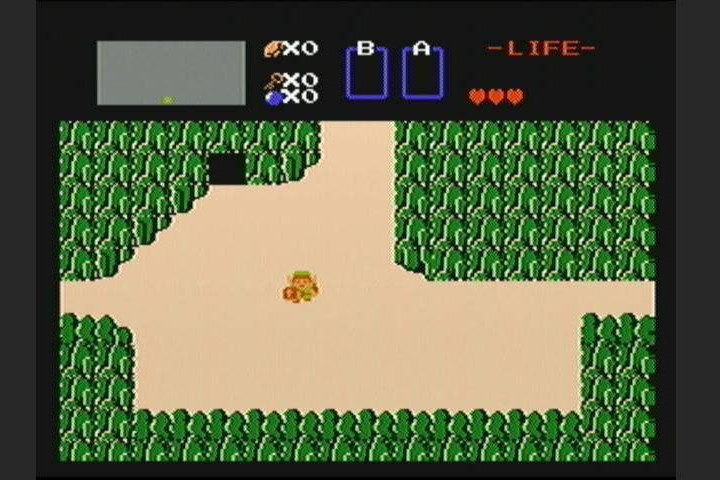
Технически классический эмулятор Nestopia уже не поддерживается своими разработчиками. Но есть порт, который поддерживается — NESTOPIA UE. В этом случае UE означает «Undead Edition», это неофициальная версия NESTOPIA. Достоинствами программы является ее простота. Здесь минимум настроек, но эмулятор работает практически со всеми старыми играми для NES, обеспечивая максимально качественное их отображение. NESTOPIA UE — один из лучших эмуляторов восьмибитной приставки.
FCEUX

Это один из наиболее универсальных эмуляторов NES. Приложение все-в-одном предлагает широкие возможности как обычному геймеру, так и продвинутому игроку, который хочет получить максимальный контроль над процессами, происходящими в эмуляторе. Здесь есть инструмент отладки, возможность записи геймплея, инструменты для работы с ROM и вспомогательный инструмент для создания спидранов — процесса скоростного прохождения игры. У этого эмулятора есть порты под Windows, Max OS X и Linux.
Higan
Этот эмулятор — продолжение Bsnes. Первая версия увидела свет в 2005 году. Изначально эмулятор работал под Windows, но затем появились порты под Linux, OS X и FreeBSD. Это отличный эмулятор NES, который совместим с очень большим числом различных игр.
Эмулятор продолжает развиваться — автор ведет активную работу по поддержанию своего проекта. В 2008 году британский журнал WebUser посоветовал эмулятор всем олдскульным геймерам. В 2009 году уже японский журнал посоветовал опробовать эмулятор в работе всем поклонникам старых игр.
Super Nintendo Entertainment System (SNES)
Bsnes-mercury

Этот эмулятор представляет собой модуль SNES для RetroArch. Программа — форк эмулятора BSnes, к которому добавили ряд полезных функций. В текущей версии эмулятора есть возможность загрузки файлов BIOS, чего ранее не было в SNES9X. Эмулятор поддерживает очень большое число игр, с ним работают практически все образы SNES-игр, которые есть в сети. Если у вас есть этот эмулятор, скорее всего, никаких проблем никогда не возникнет.
SNES9X

SNES9X, определенно, один из самых удачных эмуляторов SNES. Он может работать даже с последними релизами для Super Famicom, с чем не справляются некоторые другие эмуляторы. Разработчики оснастили эмулятор большим числом возможностей, включая настройку видео, звука, поддержку читов и мультиплеер. Порты этого эмулятора выпущены под Windows, Max OS X, iOS, Android. SNES9X доступен и в качестве ядра под RetroArch.
ZSNES
- Эмуляция большинства чипов расширения SNES
- Поддержка интерполяции изображения
- Возможность записи видео
- Поддержка чит-кодов
Nintendo 64
Project 64
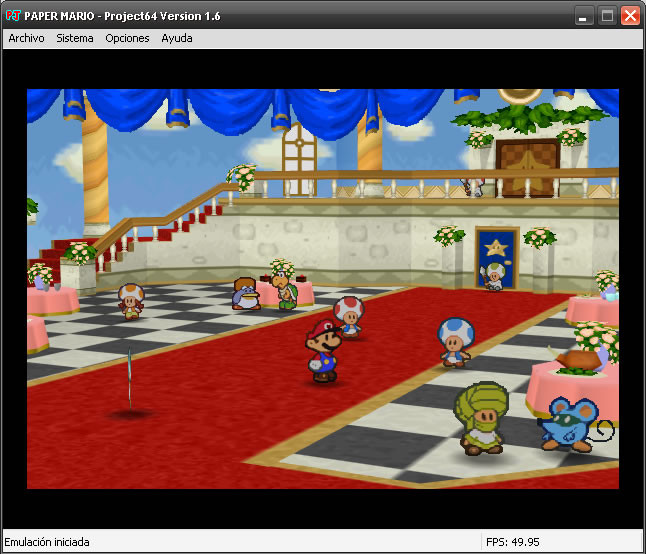
Project 64 — один из наиболее совместимых со всеми играми эмуляторов Nintendo 64. Эта программа не требует BIOS. Плагины настроены по умолчанию, и все работает отлично. Эмуляция звукового сопровождения и видео оригинальной приставки работает очень хорошо. Здесь нет большого количества настроек, чтобы не осложнять жизнь пользователю. Но зато есть поддержка мультиплеера, поддержка читов. Можно настраивать масштаб экрана, обеспечивая себе максимальное удобство геймплея.
Mupen64plus
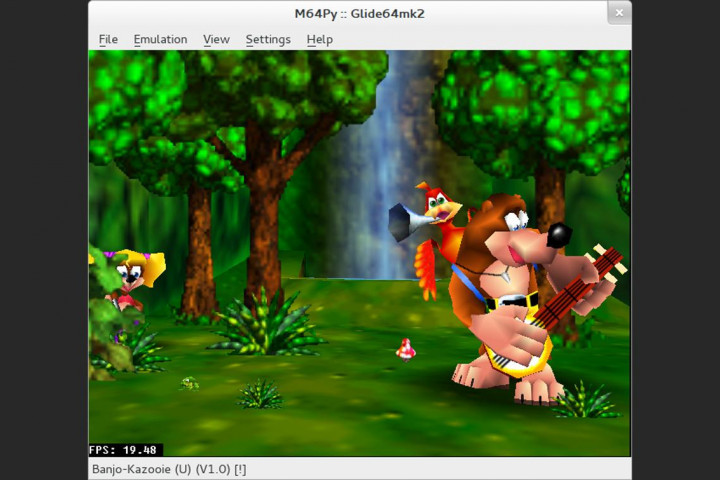
Еще один модуль для RetroArch, универсального эмулятора, о котором мы поговорим в самом конце статьи. Причем этот модуль — единственный. Здесь огромное количество настроек. Если есть желание, можно без труда поменять многое — и цветовую гамму дисплея, и звук и все, что вообще возможно поменять. Есть порты под Windows, Mac OS X, Android, и Linux.
Nintendo GameCube и Wii
Dolphin

Dolphin — единственный достойный эмулятор Nintendo GameCube и Wii. Работает он едва ли не лучше, чем сами игровые консоли, которые этот софт должен эмулировать. Вдобавок к сглаживанию и возможности быстрого сохранения в играх, вы можете играть с разрешением 1080р. Этой возможности не было в оригинальных приставках. Конечно, есть и несколько багов, но их не так много. Кроме того, работа над эмулятором ведется энтузиастами, так что особых претензий к ним быть не может. Все, что нужно знать — работает эмулятор почти идеально, обеспечивая качественную графику и уютный геймплей.
Gameboy, Gameboy Color, и Gameboy Advance
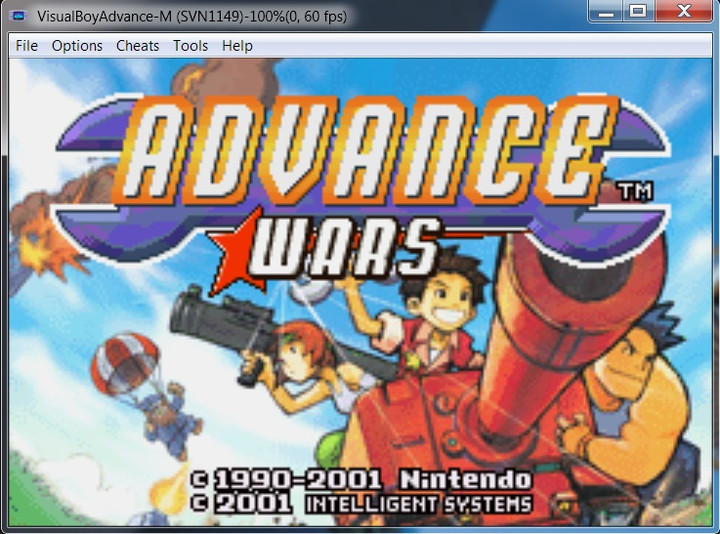
Для систем Game Boy есть несколько эмуляторов, но лучшим является Game Boy. Работать он может и в качестве автономного эмулятора, и в качестве модуля для RetroArch. Цветопередача, звук, геймплей — все практически идеально. Требовательный пользователь может поработать с графическими фильтрами, настроить звук по своему вкусу, модифицировать еще какие-то настройки. Эмулятор был портирован под Windows, Mac OS X, Linux. Для работы эмулятора требуется Microsoft DirectX, желательно последней версии.
Nintendo DS (и DSi)
No$GBA

Этот эмулятор начал свой путь в мир игр как эмулятор системы Gameboy Advanced. Но сейчас это наиболее универсальный эмулятор NIntendo DS, и единственный, поддерживающий DSi. Это также самый быстрый эмулятор, что было не так просто обеспечить, учитывая наличие двух дисплеев и процессоров в самой приставке. Некоторые функции в эмуляторе отсутствуют (например WiFi и мультиплеер), некоторые игры отображаются не идеально. Но в подавляющем большинстве случаев этот эмулятор обеспечивает вполне комфортную игру. Настроек здесь очень много, так что если вы видите какую-то проблему, ее, вероятнее всего, можно решить настройкой. также здесь есть отладочный инструмент для разработчиков.
DeSmuME

Отличное ядро для RetroArch, хотя есть и ряд ограничений, особенно, если сравнивать этот эмулятор с автономными. Тем не менее, играть в большинство игр можно без всяких проблем, есть ряд настроек. ПО поддерживает и эмуляцию GBA.
Kega Fusion

Практически идеальный эмулятор Sega — причем не одной консоли Sega Mega, а целого ряда, включая Genesis, Game Gear, Sega CD. Поддержки Saturn и Dreamcast здесь нет. Все остальные приставки эмулируются на отлично, практически полная совместимость с играми для поддерживаемых платформ. Здесь есть поддержка читов, быстрое сохранение, запись видео и аудио, онлайн-игра и поддержка различных геймпадов. Полноэкранный режим, масштабирование и ряд видеофильтров дополняют возможности эмулятора. Порты есть под Windows, Mac OS X и Linux.
Genesis X Plus
А это модуль для RetroArch. Тоже поддерживает эмуляцию таких платформ, как Genesis, Mega Drive, Sega/Mega CD, Master System, Game Gear & SG-1000. Поддерживается большинство игр, есть много настроек. Есть и возможность загрузки BIOS, в случае необходимости.
Dreamcast
Здесь проблемы. Для этой приставки практически нет нормального эмулятора под Windows. Есть ряд попыток эмулировать консоль, включая DEMUL или nullDC. Но здесь поддерживается очень мало игр, большое число проблем с совместимостью, стабильно играть не получится. Интересно, что под Android есть отличный эмулятор Dreamcast — это ReiCast, о нем я писал в прошлой подборке. Но вот под Windows — ничего. Плохо и то, что практически никто не занимается разработкой эмулятора в текущее время.
Demul

DEmul — это эмулятор Dreamcast, являющийся преемником Chankast, другого приложения для запуска игр Dreamcast на ПК, которое в настоящее время больше не поддерживается. Demul — это мультисистемный эмулятор игровых консолей и автоматов фирмы Sega, первоначально предназначавшийся исключительно для эмуляции игровой приставки Sega Dreamcast. В настоящее время эмулятор поддерживает также эмуляцию игровых автоматов на основе Sega Dreamcast: Naomi, Naomi 2 и Atomiswave. В процессе разработки поддержка Sega Model 3, Sega Hikaru, Sega Saturn.Однако, для этого вам понадобится Dreamcast BIOS, который не поставляется вместе с этим эмулятором. На данный момент DEmul может превосходно эмулировать более сотни игр, включая Marvel VS. Capcom, Crazy Taxi, King of Fighters, Sega GT, Sonic Adventure, Star Wars Demolition, Virtua Fighter 3 и Virtua Tennis 2.
PlayStation 1 & 2

Идеального эмулятора PlayStation не существует. Но PCSX близок к тому, чтобы его можно было назвать лучшим. Разработчики этого эмулятора сделали все для того, чтобы игрок чувствовал при игре с PCSX погружение в оригинальную атмосферу Play Station. Для того, чтобы эмулятор работал, требуется официальный BIOS приставки, а также несколько видеоплагинов, звуковых плагинов. Версии эмулятора есть для Windows, Max OS X, Linux. Есть и отдельный модуль для универсального эмулятора RetroArch, модуль называется “PCSX-Rearmed". Совсем слабый ПК не сможет нормально работать с этим эмулятором, нужна более-менее современная система.
ePSXe

ePSXe — эмулятор игровой приставки PlayStation. Релиз программы состоялся 14 октября 2000 года. ePSXe распространяется по лицензии freeware.
Как и большинство современных эмуляторов, ePSXe использует плагины для эмуляции графического и звукового процессоров, а также оптического привода приставки. Кроме того, для запуска ePSXe необходим файл BIOS, полученный в результате дампа PlayStation, по этой причине разработчиков эмулятора невозможно обвинить в нарушении авторских прав компании Sony, а использование эмулятора считается абсолютно легальным, если пользователь самостоятельно снял BIOS с личной PlayStation или при наличии у себя данной приставки скачал его из интернета.
ePSXe может запускать игры с компакт-диска либо из различных образов, находящихся на жёстком диске. За некоторыми исключениями, программа может безупречно запускать многие игры для PlayStation; определённую роль играют плагины и их настройки.
На версиях 1.5.x отлично работают приблизительно 95 % игр, и для многих игр существуют специальные патчи формата .ppf, которые улучшают совместимость или помогают решить определённые проблемы.
PCSX2
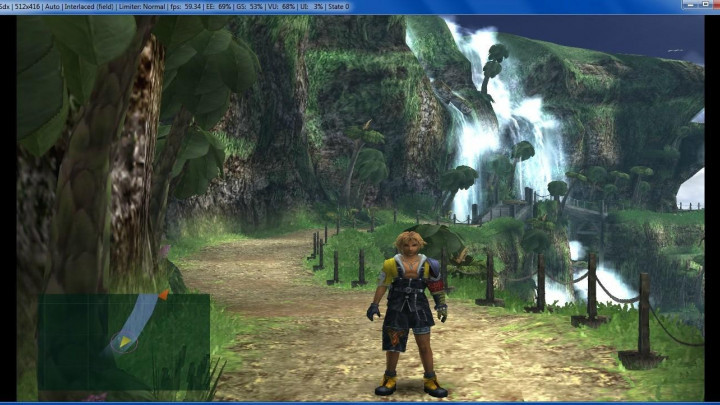
Эмулятор PS2. Программа до сих пор поддерживается ее разработчиками, которые активно развивают проект. PCSX2 совместим с большинством игр для оригинальной консоли. Как и в предыдущем случае, здесь требуется BIOS, плагины для видео и аудио, привода, а также образы игр (ROM/ISO). Эмулятор выпущен для Windows, Mac OS X и Linux. Но в этом случае характеристики ПК должны быть на высоте, иначе поиграть не выйдет — эмулятор и игры требуют много ресурсов.
PlayStation Portable
PPSSPP

Отличный эмулятор консоли PSP, поддерживающий большинство игр для этого устройства. Если характеристики ПК высокие, то игра будет выглядеть даже лучше, чем на приставке. Эмулятор позволяет увеличить разрешение в два раза, что убирает часть артефактов на полигональных моделях. Кроме того, эмулятор исправляет и дополняет некоторые текстуры, сглаживая их. BIOS здесь не требуется, настройки есть, их довольно много, но все работает отлично и по умолчанию. PPSSPP выпущен под Windows, Max, Linux.
3DS & Wii U
Citra (3DS)

Работа над эмулятором еще ведется, хотя он уже вполне работоспособен. К сожалению, некоторые игры не будут работать с полной скоростью. Даже те игры, что запустятся нормально, будут выглядеть не идеально. Возможно, в будущем этот эмулятор станет работать лучше — разработчики делают все, чтобы так и было. Кстати, для этой платформы не так просто достать образы игр, это еще одна проблема.
CEMU (Wii U)

Как и предыдущий эмулятор, этот еще находится на ранних стадиях разработки. Очень немногие игры для Wii U поддерживаются. Чтобы поиграть хотя бы во что-то, компьютер должен быть очень мощным. Сейчас относительно неплохо идут такие игры, как Mario Kart 8 и Twilight Princess HD. Другие дают стартовый экран, но не загружаются, а если загружаются, играть в них не получится.
PlayStation 3
RPCS3

Это относительно молодой проект эмулятора PlayStation 3. К сожалению, большинство 3D игр этот эмулятор не поддерживает, а если и поддерживает, то для более-менее нормального хода игры требуется очень мощный компьютер. Но вот 2D игры под PlayStation 3 идут отлично — тот же Соник, например.
RPCS3 положил свое начало в 2013 году. На то время эмулятор научили запускать некоторые объемные сэмплы из SDK, а также пару самопальных игр. Все это было не сразу, первые билды эмулятора были неспособны запускать даже самопал, был лишь квадрат и начертания текстур.
Сейчас эмулятор вопроизводит довольно много двумерных игр и несколько трехмерных, хотя в последние играть практически невозможно. Тем не менее, проект продолжает активно развиваться, и вскоре разработчики обещают показать много интересного.
Xbox 360
Xenia
Xenia Git — рабочий эмулятор приставки Xbox 360 с открытым исходным кодом. В его разработке принимают участие многие умельцы. Эмулятор запускает множество игр, причем 3D игр, но, к сожалению, пока что во все поиграть не получится. Ошибок и проблем у этого эмулятора гораздо меньше, чем у эмулятора PS3. Возможно, в скором времени он станет запускать многие игры.
Разработка эмулятора началась в 2014 году, тогда это была только пробная версия, на которой не работало решительно ничиего. Сейчас же прогресс очевиден — запускаются некоторые игры, и запускаются неплохо.
Универсальные эмуляторы
RetroArch
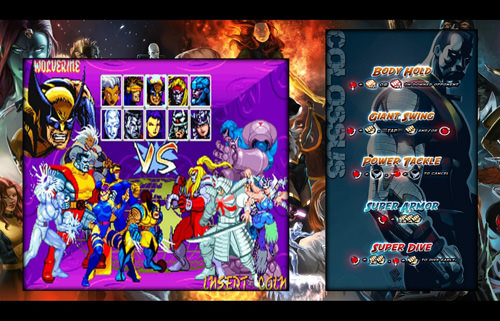
Наверное, это единственный представитель семейства универсальных эмуляторов, который стоит внимания. Вернее, если вы используете этот пакетный эмулятор, вряд ли понадобится что-то еще. RetroArch — эмулятор все-в-одном, он способен запускать игры большинства известных приставок. Поддерживает он и обычные консоли, Sega, Playstation 1 и другие, и портативные — Game Boy Advance и более старые.
Работает эмулятор с отдельными ядрами, каждое из которых, в свою очередь, эмулирует свою консоль. Это значит, что для GBA — одно ядро, для NES — совсем другое. И все эти ядра можно добавлять в RetroArch. По мере выхода новых модулей их тоже можно добавлять в этот «комбайн».
Доступен эмулятор для ОС Windows, Mac OS X, Linux и мобильных операционных систем.
Читайте также:


